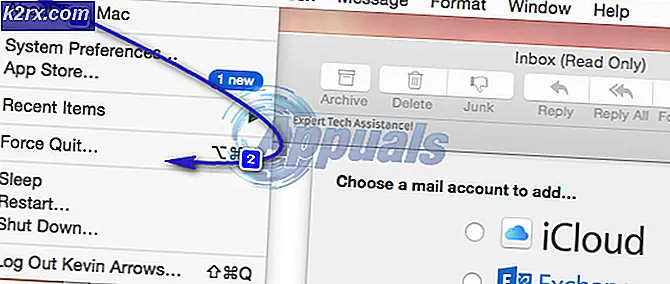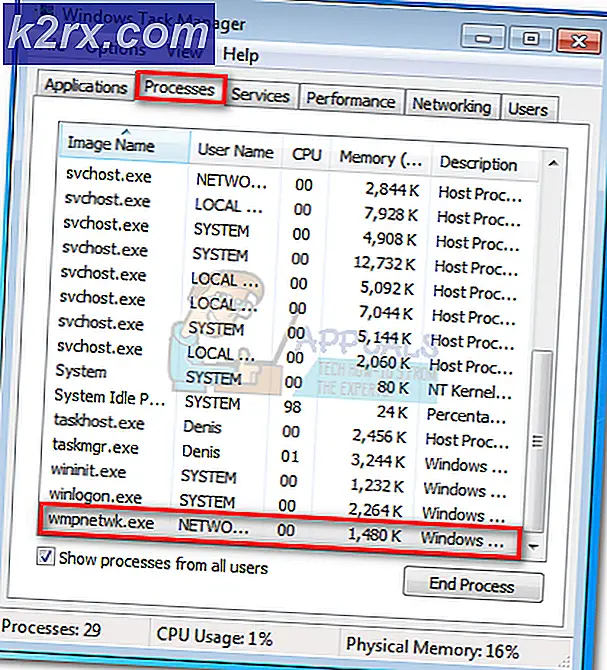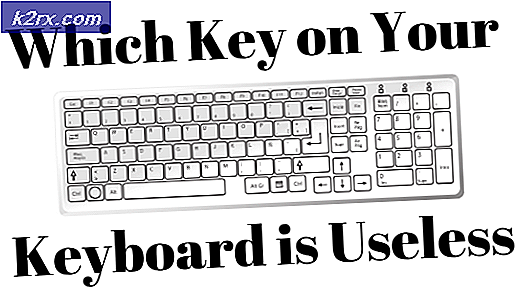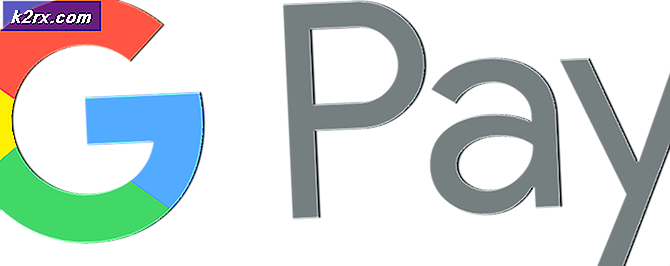Sửa lỗi: Lỗi WLDCore.dll
Khi cố gắng thực hiện một hành động liên quan đến Windows Live Mail hoặc các chương trình Windows Live khác như nhấp vào liên kết email trên trang web hoặc mở email, bạn có thể gặp phải các lỗi liên quan đến WLDCore.dll như Wlmail.exe. Chương trình không thể khởi động vì WLDCore.dll bị thiếu trong máy tính của bạn. Thử cài đặt lại chương trình để khắc phục sự cố này và không tìm thấy WLDCore.dll, cài đặt lại ứng dụng có thể khắc phục sự cố. Lỗi này là phổ biến với Windows Live Essentials 2011.
Điều này rõ ràng là vì WLDCore.dll, đó là sự phụ thuộc không tồn tại trên hệ thống. Các lỗi WLDCore.dll có thể được cố định bằng cách sao chép các tập tin dll đến nơi mà các ứng dụng có thể tìm thấy chúng. Bạn cũng có thể sửa lỗi này bằng cách thực hiện Windows Update để sửa các tệp bị thiếu.
Bài viết này cung cấp hai phương pháp để khắc phục vấn đề này, nhưng đầu tiên được đảm bảo để giải quyết vấn đề.
Phương pháp 1: Sao chép WLDCore.dll
Windows Live mới đã nhóm các wldcore.dll và wldlog.dll được sử dụng bởi Messenger, Contacts và Mail vào một thư mục Program Files \ Windows Live \ Shared. Bạn chỉ cần sao chép các tệp dll này vào các thư mục ứng dụng Windows Live riêng lẻ để chúng có thể truy cập các tệp dll.
Mẹo CHUYÊN NGHIỆP: Nếu vấn đề xảy ra với máy tính của bạn hoặc máy tính xách tay / máy tính xách tay, bạn nên thử sử dụng phần mềm Reimage Plus có thể quét các kho lưu trữ và thay thế các tệp bị hỏng và bị thiếu. Điều này làm việc trong hầu hết các trường hợp, nơi vấn đề được bắt nguồn do một tham nhũng hệ thống. Bạn có thể tải xuống Reimage Plus bằng cách nhấp vào đây- Mở Explorer, gõ C: \ Program Files (x86) \ Windows Live \ Shared và nhấn Enter. Bạn sẽ tìm thấy các tập tin dll có tên wldcore.dll và wldlog.dll trong thư mục này.
- Giữ phím Ctrl trên bàn phím của bạn và chọn cả wldcore.dll và wldlog.dll . Nhấp chuột phải vào bất kỳ tệp nào trong số các tệp này và chọn Sao chép .
- Quay trở lại thư mục cha là C: \ Program Files (x86) \ Windows Live \ . Và dán các tệp này vào C: \ Program Files (x86) \ Windows Live \ Messenger . Bạn nên cấp quyền truy cập Quản trị khi yêu cầu vận hành cho nó.
- Lặp lại Bước 3 trong các thư mục sau:
C: \ Program Files (x86) \ Windows Live \ Liên hệ
C: \ Program Files (x86) \ Windows Live \ Mail - Hãy thử đăng nhập vào Windows Live Messenger hoặc thử sử dụng bất kỳ sản phẩm Windows Live nào.
Lưu ý: Có hai thư mục mà Microsoft có thể đã cài đặt Live Mail. Nếu các bước trên không hoạt động cho bạn thì hãy thử thực hiện tương tự mà không cần (x86) \ trong đường dẫn. Vì vậy, bạn sẽ là con đường
C: \ Program Files \ Windows Live \ Shared [sao chép wldcore.dll và wldlog.dll.] Vào các thư mục bên dưới
C: \ Program Files \ Windows Live \ Messenger
C: \ Program Files \ Windows Live \ Liên hệ
C: \ Program Files \ Windows Live \ Mail
Phương pháp 2: Sửa chữa Windows Live Mail
Xem các bước để sửa chữa Windows Live Mail
Mẹo CHUYÊN NGHIỆP: Nếu vấn đề xảy ra với máy tính của bạn hoặc máy tính xách tay / máy tính xách tay, bạn nên thử sử dụng phần mềm Reimage Plus có thể quét các kho lưu trữ và thay thế các tệp bị hỏng và bị thiếu. Điều này làm việc trong hầu hết các trường hợp, nơi vấn đề được bắt nguồn do một tham nhũng hệ thống. Bạn có thể tải xuống Reimage Plus bằng cách nhấp vào đây